Щелкните курсор в таблице, чтобы маркер перемещения таблицы появился вне левого верхнего угла, щелкните маркер перемещения таблицы и нажмите клавишу Backspace .
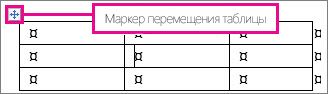
Если вы используете Word и дескриптор перемещения таблицы не отображается, документ может не отображаться в режиме разметки. Чтобы переключиться в режим разметки, нажмите кнопку Макет печати в правом нижнем углу окна Word.
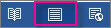
Сведения об удалении только части таблицы см. в разделе Удаление ячейки, столбца или строки в таблице.
Удаление содержимого таблицы
Чтобы удалить информацию, которая находится внутри таблицы, выберите ее часть и нажмите клавишу DELETE. Строки и столбцы остаются вместе с любым форматированием, но все содержимое исчезает.










